iOS-Geräte mit VMware Workstation verbinden
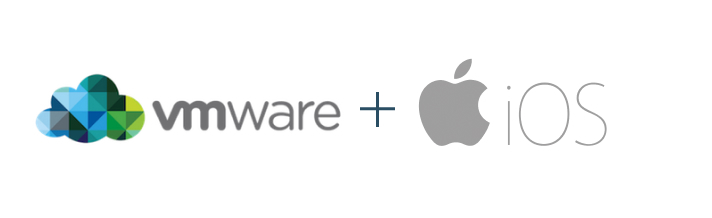
Die Möglichkeit, Ihr iPhone oder ein anderes iOS-Gerät sicher und einfach mit einem VMware-Gastbetriebssystem zu verbinden, ist ein wesentlicher Bestandteil jeder modernen, auf Mobilität und Cloud ausgerichteten Arbeitsumgebung. In diesem Artikel erfahren Sie mehr über die beliebtesten Methoden zur mobilen Geräteverwaltung von VMware.
iPhone mit Workspace ONE in VMware verbinden
VMware Workspace ONE ist eine Fernverwaltungsplattform für Geräte, die von der VMware AirWatch MDM-Technologie unterstützt wird. Mit ihrer Hilfe können Sie routinemäßige IT-Verwaltungsaufgaben automatisieren, neue Geräte in Ihr Unternehmensnetzwerk einschreiben, erweiterte Datenschutzmaßnahmen wie die KI-gestützte Sicherheitsbewertung implementieren, verlorene Geräte ferngesteuert löschen und sperren und vieles mehr.
Schritt 1. Installieren Sie Softwarekomponenten für VMware MDM
Um diese Lösung nutzen zu können, müssen Sie mehrere Softwarekomponenten auf allen Ihren Geräten installieren. Hier ist eine Liste der wichtigsten:
- Workspace ONE Access (ehemals VMware Identity Manager) - ein SSO- und Zugriffsverwaltungsdienst für den SaaS-App-Store. Verwenden Sie ihn, um Berechtigungen für die App-Installation basierend auf Active Directory-Gruppen, Gerätetyp und sogar Netzwerkbereich festzulegen:
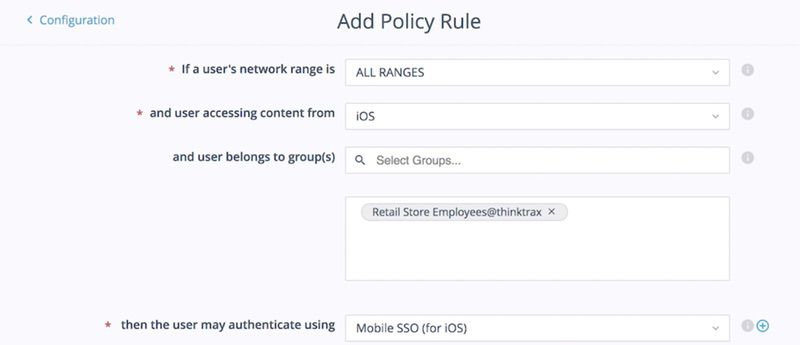
- Workspace ONE UEM (ehemals AirWatch) - eine Plattform für das Management von mobilen Geräten mit vielen Tools, mit denen Sie Ihre Unternehmensdaten schützen, native mobile Apps auf allen registrierten Mobilgeräten verwalten und planmäßige Überprüfungen durchführen können, um die Einhaltung der Sicherheitsstandards des Unternehmens für jedes Gerät sicherzustellen.
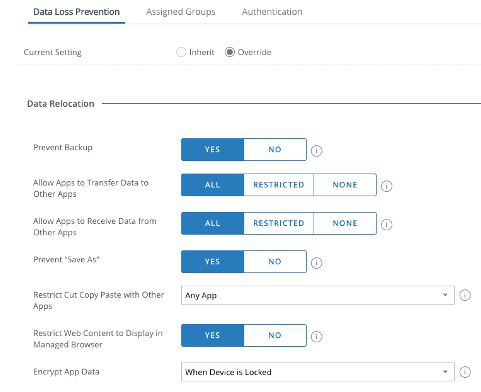
- VMware Unified Access Gateway - eine Plattform, die es Ihren externen Mitarbeitern ermöglicht, sicher auf Unternehmensressourcen zuzugreifen, die sich in Ihrem internen Netzwerk befinden.
Schritt 2. Aktivieren Sie den AirWatch MDM Getting Started Wizard
Die einfachste Möglichkeit, die anfängliche Einrichtung der Plattform durchzuführen, besteht darin, den Getting Started Wizard zu verwenden. Hier ist, was Sie tun müssen, wenn der Assistent nicht automatisch startet:
- Gehen Sie für eine nicht höchste Organisationseinheit zu Groups & Settings > Groups > Organization Groups > Organization Group Details.
- Ändern Sie Ihre Gruppe gegebenenfalls in eine Kunden-Ebene um.
- Klicken Sie auf Speichern.
- Gehen Sie zu Groups & Settings > All Settings > System > Getting Started.
- Aktivieren Sie die Einstellungen für den Status von Getting Started Device, Getting Started Content und Getting Started Application.
- Klicken Sie auf Speichern.
Schritt 3. Generieren Sie APNs-Zertifikate
Gültige Apple Push Notification Service (APNs)-Zertifikate sind für eine sichere Kommunikation zwischen einem MDM-Produkt und iOS-Geräten unerlässlich.
So generieren Sie ein APNs-Zertifikat:
- Gehen Sie zu Groups & Settings > All Settings > Devices & Users > Apple > APNs for MDM.
- Klicken Sie auf die Schaltfläche Go To Apple, um einen neuen Browser-Tab mit dem Apple Push Certificates Portal zu öffnen.
- Senden Sie die AirWatch-Zertifikatsanforderungsdatei im PLIST-Format.
- Klicken Sie auf Weiter.
- Geben Sie Ihre Apple ID ein und laden Sie die PEM-Datei Ihres AirWatch-MDM-Zertifikats hoch.
- Klicken Sie auf Speichern.
Nach diesem Schritt können Sie die Plattform nutzen, indem Sie der Umgebungs-URL in Ihrem Browser folgen und Ihre Anmeldedaten eingeben.
iPhone mit USB Network Gate in VMware verbinden
USB Network Gate ist eine praktische Software für die USB-Freigabe über das Netzwerk, die fortschrittliche Port-Weiterleitungstechnologie verwendet, um USB-Geräte an virtuelle Maschinen weiterzuleiten. Es funktioniert perfekt mit VMWare, VirtualBox, Hyper-V und vielen anderen Virtualisierungsanwendungen. Mit dieser Software können Sie Ihr iPhone, iPad oder ein anderes USB-Gerät mit nur wenigen Mausklicks mit einem Gastbetriebssystem verbinden.
USB Network Gate - ein einfacher Weg, auf ein iPhone in einer virtuellen Umgebung zuzugreifen!
